Inhaltsverzeichnis
Vielen Spielern sind Fehler und Mängel aufgefallen, die im Spiel seit seiner Einführung aufgetreten sind. Ein Standardfehler in Fallout 4 sind die gelöschten Speicherdateien. Infolgedessen wünschen sich die Spieler wahrscheinlich, ihre verlorenen Daten wiederzuerlangen. Wenn Sie also versehentlich Ihre Fallout 4-Speicherstände gelöscht haben, werden wir Ihnen in diesem Artikel zeigen, wie Sie diese Dateien wiederherstellen können.
Fallout 4 hat versehentlich meine Speicherstände gelöscht
Fallout 4 ist ein Massen-Mehrspieler-Rollenspiel mit offener Welt. Im Jahr 2077 ist der Spieler gezwungen, Vault 111 zu betreten, um als Vater und Ehepartner dem nuklearen Holocaust zu entkommen. Wenn der Spieler aus Vault 111 im radioaktiven Ödland des Jahres 2287 inmitten der Trümmer von Boston auftaucht, ist er der einzige Überlebende. Der einsame Überlebende des postapokalyptischen Ödlands des Gemeinwohls sieht sich mit verschiedenen Herausforderungen konfrontiert, sowohl von Freunden als auch von Gegnern. Da Ihr Sohn aus Ihrem Unterschlupf in Tresor 111 entführt wurde, machen Sie sich auf die Suche nach ihm in der offenen Welt von Boston, bekämpfen verschiedene Schurken und erwerben neue Waffen und Ausrüstung.
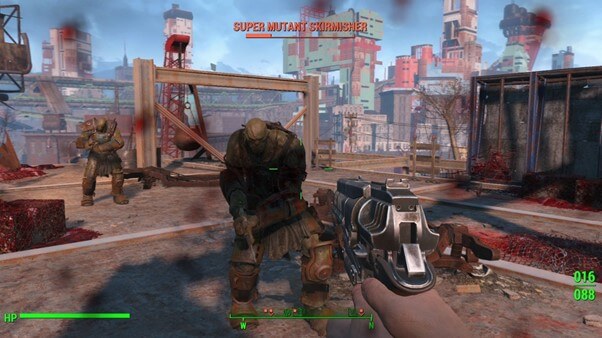
Es ist möglich, von diesem Spiel gefesselt zu werden und es stundenlang zu spielen. Allerdings ist das Spiel ziemlich knifflig. Jedes Mal, wenn Sie das Spiel verlassen, werden Sie gefragt, ob Sie Ihren Fortschritt speichern möchten. Es ist jedoch möglich, die verlorenen Spieldaten, die auf Xbox und PC gespeichert sind, wiederherzustellen. Sehen wir uns zunächst an, warum die gespeicherten Spieldaten der Xbox One verschwunden sind. Viele Faktoren können zu diesem Zustand führen, einschließlich unbeabsichtigtes Löschen und Formatieren einer externen Festplatte durch Xbox One. Dies ist ein regelmäßiges Problem. Schauen wir uns an, wie man die Chancen maximiert, verlorene Spielstände auf der Xbox One wiederzuerlangen.
Mehrere Benutzer haben berichtet, dass während des Spielens das Spiel anfing zu verzögern; wenn sie das Spiel verlassen und wieder einsteigen würden. Einige Benutzer haben sogar berichtet, dass ihr Charakter im Spiel plötzlich gestorben ist, und als sie das Spiel neu gestartet haben, wurden keine Speicherdaten angezeigt.
Wie man gelöschte Fallout 4-Speicher wiederherstellt
Es ist möglich, dass "Fallout 4"-Spieler wichtige Daten, die auf der Festplatte ihres Computers gespeichert sind, durch eine versehentlich gelöschte Datei oder andere Schwierigkeiten verlieren. Wenn Sie Ihre "Fallout 4"-Dateien nicht sichern, kann dies dazu führen, dass Sie Ihren Spielfortschritt verlieren und ihn nicht wiederherstellen können. Im Falle eines Datenverlustes kann es lange dauern, bis Spieler ihre verlorenen Spielstände oder ihren Spielfortschritt wiederherstellen können.
Dateiwiederherstellungssoftware ist die effektivste und effizienteste Methode, um verlorene Spieldaten wiederherzustellen. Wenn Sie versehentlich Daten zerstört oder verloren haben, kann eines der Softwarepakete zur Wiederherstellung von Festplattendaten, die kostenlose Datenwiederherstellungssoftware von EaseUS, Ihnen bei der Suche nach den Daten helfen. Wenn die Spieldateien für "Fallout 4" nicht auf der Festplatte verschlüsselt sind, kann dieses Tool verwendet werden, um sie wiederherzustellen.
Aufgrund der kontinuierlichen Forschung und Entwicklung im Bereich der Datenrettung hat die EaseUS Datenrettungssoftware Personen auf der ganzen Welt bei der Wiederherstellung verlorener, gelöschter und unzugänglicher Daten unterstützt. Es wird oft empfohlen, als die beste Lösung wegen seiner Einfachheit, Schnelligkeit, Gründlichkeit des Scans und Erfolgsrate von mindestens 99 Prozent bei der Datenrettung. Aufgrund der folgenden Eigenschaften ist die Festplattenwiederherstellungssoftware eine ausgezeichnete Wahl, um den gespeicherten Fortschritt von Fallout 4 wiederherzustellen.
- Diese sichere Plattform schützt Ihre Daten auf bestmögliche Weise.
- Alle Betriebssysteme und Spielkonsolen können auf diesem Programm laufen.
- Es ist möglich, Elden Ring Daten, It Takes Two Daten, Red Dead Redemption 2 Daten wiederherzustellen.
- Unerfahrene Benutzer werden keine Probleme haben, durch die Menüs zu navigieren und die Benutzeroberfläche zu benutzen.
Folgen Sie den nachstehenden Schritten, um Spieldateien mit der EaseUS Datenrettungssoftware wiederherzustellen.
1. Starten Sie EaseUS Data Recovery Wizard. Wählen Sie den Speicherort aus, wo Sie früher die gelöschten Dateien gespeichert haben. Klicken Sie auf "Scan".

2. EaseUS Data Recovery Wizard listet zunächst gelöschten Dateien auf. Dann wird noch einmal den gesamten Speicherplatz durchleuchtet, um wirklich alle wiederherstellbaren Dateien zu finden. Sind die von Ihnen gewünschten Dateien bereits in der Liste? Stoppen Sie den Scan und beginnen Sie mit der Wiederherstellung.

3. Nach dem Scan werden die gefundenen Daten aufgelistet. Sie können die gelöschten Dateien durch den Verzeichnisbaum links finden, bestimmte Dateitypen filtern oder nach dem Dateinamen mit der Suchfunktion oben rechts suchen. Ebenso können Sie oben unter „RAW“ Ordner Dateien durchschauen, deren Dateinamen und/oder Verzeichnisstruktur abhanden gekommen ist. Dann wählen Sie die gewünschten Dateien aus und klicken Sie auf Scan.

Wie kann ich mehrere Speicherstände in Fallout 4 löschen?
Wenn Sie mehrere alte Dateien in Fallout 4 gespeichert haben und diese Dateien löschen möchten, um neu zu beginnen, müssen Sie alle Dateien von Ihrem Gerät löschen. Im Folgenden finden Sie Methoden, um mehrere Fallout 4-Speicherstände vollständig von Ihrem Gerät zu löschen. Vergewissern Sie sich jedoch zuvor, dass Sie das Spiel deaktiviert haben.
1. Mehrere Speicherstände in Fallout 4 auf einem PC löschen
Schritt 1. Halten Sie das Spiel an und öffnen Sie den Datei-Explorer.
Schritt 2. Gehen Sie zu "Eigene Dateien" und öffnen Sie Ihren Fallout 4-Ordner.
Schritt 3. Wählen Sie alle Ihre Spielstände aus und klicken Sie mit der rechten Maustaste.
Schritt 4. Drücken Sie im Dropdown-Menü auf "Löschen".
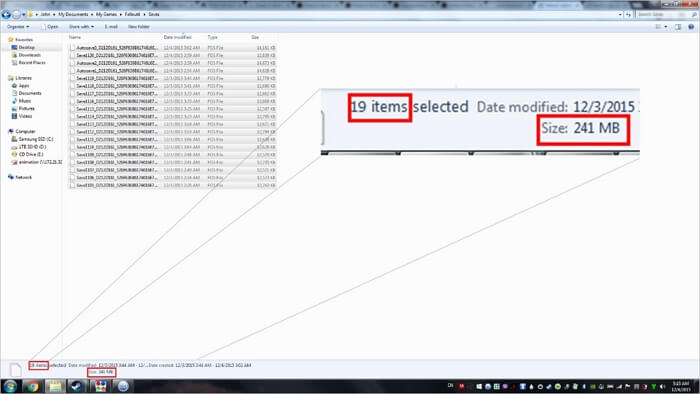
(Hinweis: Stellen Sie sicher, dass Sie die gespeicherten Daten aus dem Cloud-Speicher entfernen oder auf einer externen Festplatte oder einer Nicht-SSD-Karte speichern, um sie zu sichern).
2. Mehrere Speicherstände in Fallout 4 auf der XBOX löschen
Schritt 1. Halten Sie das Spiel an, indem Sie mitten im Spiel die Menütaste drücken.
Schritt 2. Wählen Sie "Laden aus dem Dropdown-Menü".
Schritt 3. Um einen Spielstand zu löschen, wählen Sie ihn aus und klicken Sie auf "Löschen".
Schritt 4. Sie können den ausgewählten Speicherplatz durch Drücken von X entfernen.
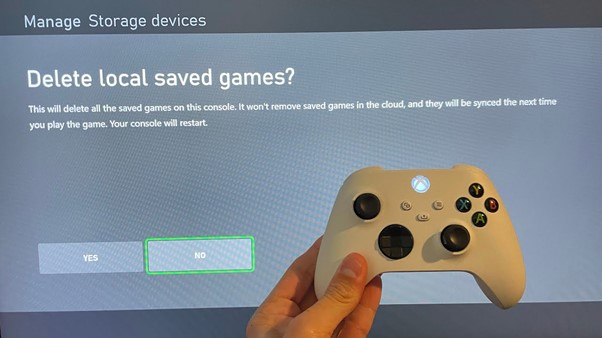
Lesen Sie auch: Xbox One lässt sich nicht einschalten
Fazit
Fallout 4 ist ein beliebtes Videospiel, vor allem bei Nutzern, die ein Spiel mögen, das eine perfekte Kombination aus Abenteuer und Action ist. Da das Spiel levelbasiert ist, kann es vorkommen, dass Spieler vergessen zu speichern oder versehentlich ihre vorherigen Spielstände löschen. Wir hoffen jedoch, dass Sie nach der Lektüre dieses Beitrags einen Weg finden werden, diese Spielstände aus dem Videospiel Fallout 4 wiederherzustellen und zu löschen.
Darüber hinaus empfehlen wir Ihnen aufgrund des einfachen Designs und des perfekten Datenschutzes, das EaseUS PS4 Datenwiederherstellungstool zu verwenden, um verlorene Fallout 4 Spielstände wiederherzustellen.
War diese Seite hilfreich?
-
Maria ist begeistert über fast allen IT-Themen. Ihr Fokus liegt auf der Datenrettung, der Festplattenverwaltung, Backup & Wiederherstellen und den Multimedien. Diese Artikel umfassen die professionellen Testberichte und Lösungen. …

20+
Jahre Erfahrung

160+
Länder und Regionen

72 Millionen+
Downloads

4.7 +
Trustpilot Bewertung
TOP 2 in Recovery-Tools
"Easeus Data Recovery Wizard kann die letzte Möglichkeit sein, gelöschte Daten wiederherzustellen und ist dabei sogar kostenlos."

EaseUS Data Recovery Wizard
Leistungsstarke Datenrettungssoftware zur Wiederherstellung von Dateien in fast allen Datenverlustszenarien unter Windows und Mac.
100% Sauber
Top 10 Artikel
-
 Gelöschte Dateien wiederherstellen
Gelöschte Dateien wiederherstellen
-
 USB-Stick wiederherstellen
USB-Stick wiederherstellen
-
 SD-Karte reparieren
SD-Karte reparieren
-
 Papierkorb wiederherstellen
Papierkorb wiederherstellen
-
 Festplatte wiederherstellen
Festplatte wiederherstellen
-
 USB wird nicht erkannt
USB wird nicht erkannt
-
 RAW in NTFS umwandeln
RAW in NTFS umwandeln
-
 Gelöschte Fotos wiederherstellen
Gelöschte Fotos wiederherstellen
-
 Word-Dokument wiederherstellen
Word-Dokument wiederherstellen
-
 Excel-Dokument wiederherstellen
Excel-Dokument wiederherstellen
 May 21,2025
May 21,2025



